前几天老板给了我十几分大纲,要我将每一分大纲都做成一份PPT,而且隔天就要交上去!我一想,完蛋,看完这些大纲都要花好长时间,而且还要想PPT的风格、排版、还要找素材!怎么做的完?!老王看我万念俱灰,偷偷告诉了我一个绝招,结果1份PPT不到1分钟就完成!
今天果断要把这个方法告诉大家!真的超方便!
一、插件排版
1、内容规划功能
首先我们要用到的是【美化大师】这个插件!这个插件WPS和Office都能用,而且是免费的,需要的小伙伴可以发送【美化大师】给我,这个插件里有一个功能叫【内容规划】,我们要用到的就是它啦!
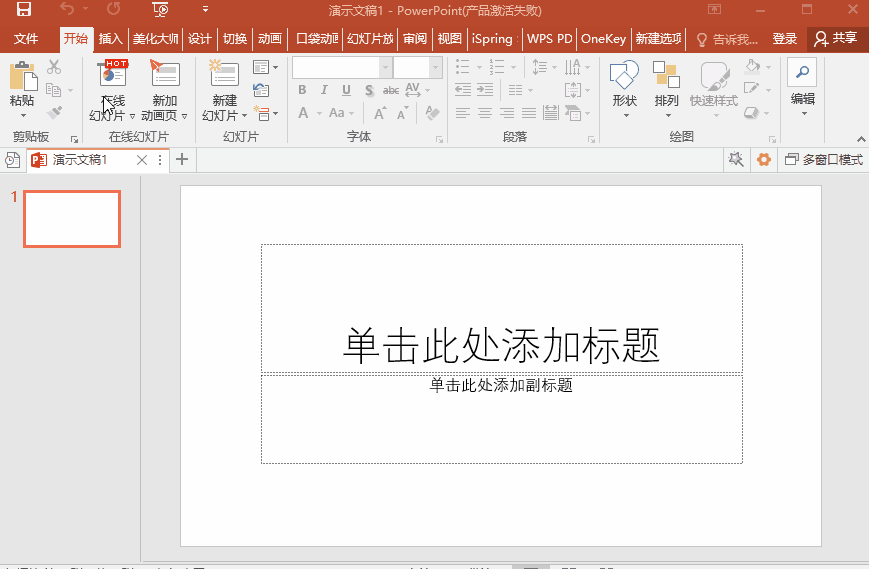
2、输入文字
点击【内容规划】,这时候它会让你填写内容大纲,我们按照提示将内容复制粘贴进来即可,如图所示~
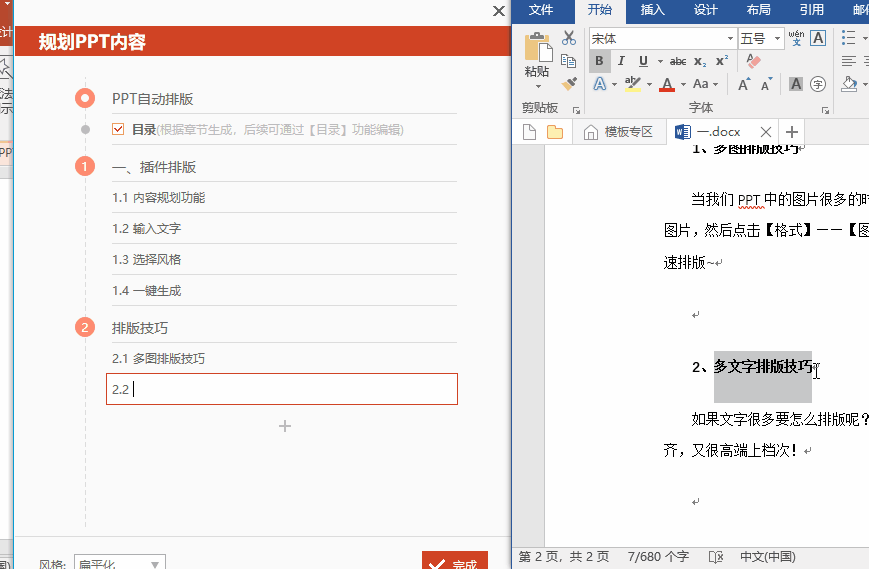
3、选择风格
然后在下边选择你想要的PPT风格,如果你没有什么风格要求的话可以不用选,它会随机生成!
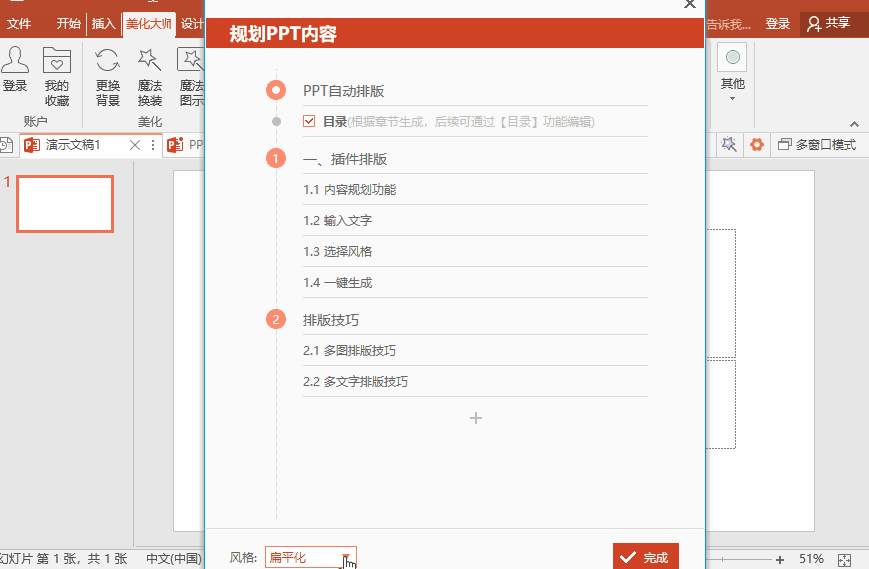
4.、一键生成
最后只要点击一下【完成】,立刻生成一份精美的PPT,简直神奇有木有!我感觉我以后都可以不用动脑了,素材什么的也不用花时间去找了!感天动地!
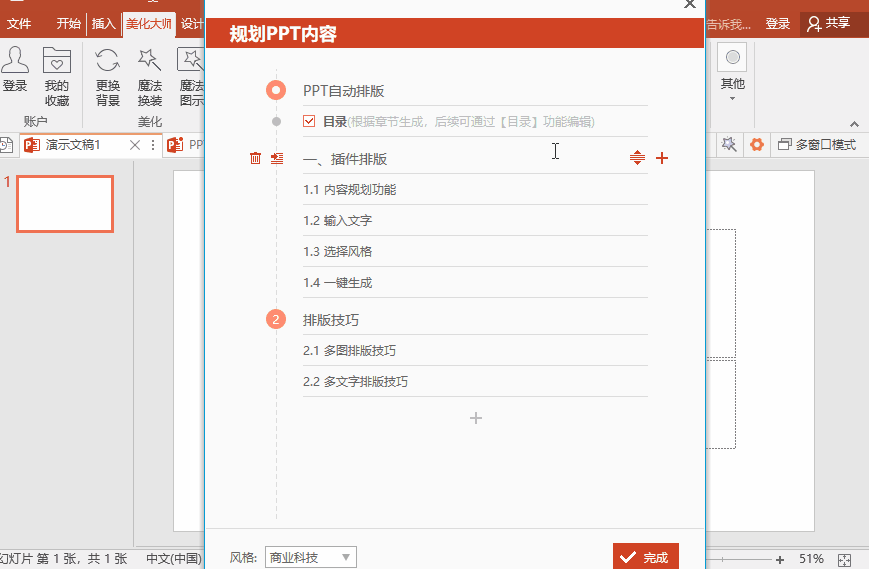
二、排版技巧
上面的方法适用于应急,如果你想设计出属于自己风格的PPT,那么你还是需要掌握一些技巧的,小编在这里给大家分享两个超好用的技巧!
1、多图排版技巧
当我们PPT中的图片很多的时候,我们可以用【SmartArt】功能来快速排版!选中所有图片,然后点击【格式】——【图片版式】,在这里面选中你喜欢的SmartArt样式,即可快速排版~
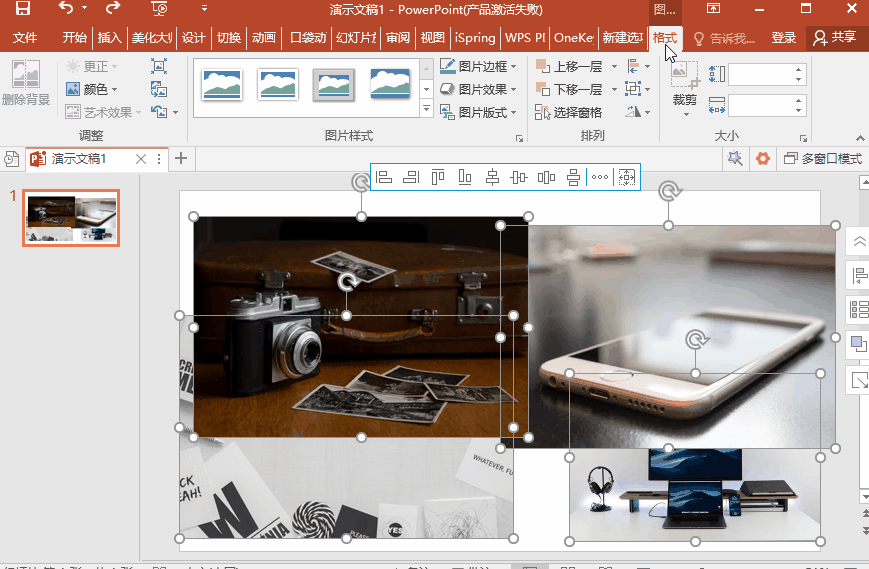
2、多文字排版技巧
如果文字很多要怎么排版呢?简单!我们可以用一些色块来辅助排版,这样看起来既整齐,又很高端上档次!
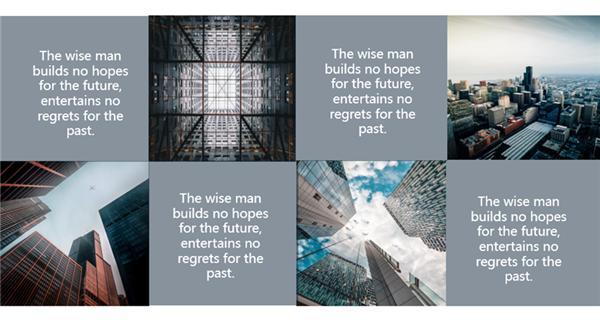
好啦,这就是小编今天要分享的内容啦!需要插件的小伙伴可以发送【美化大师】给我哦~





















 3574
3574

 被折叠的 条评论
为什么被折叠?
被折叠的 条评论
为什么被折叠?








